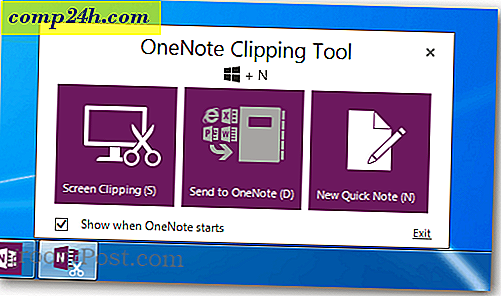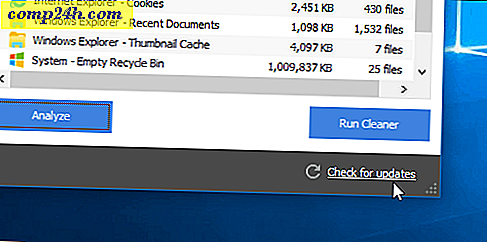Windows 10 Vinkki: Ota kuvia ja ota itsesi kameran sovelluksella
Microsoft esitteli ensimmäisen kerran kotimaisen kamerasovelluksen Windows 8: n kanssa vuonna 2012. Minun on myönnettävä, minulla on harvoin ollut paljon hyötyä siitä, paitsi joskus valokuvien päivitys. Kun uuden sukupolven tietokonelaitteita, kuten 8 tuuman tabletteja tai formaattisia tekijöitä, kuten Microsoft Surface Pro, kamera löytää sijainnin useissa tapahtumissa ja tilanteissa. Olen nähnyt käyttäjiä hyödyntäen kameraan rakennettuja tabletteja, jotta he voivat kuvata kuvia, olivatpa he selfie, ryhmäkuva tai jopa videot.
Kamera-sovelluksen käyttäminen Windowsissa 10 Ota valokuvia
On joitain asioita, jotka sinun pitäisi tietää, ennen kuin aloitat Kamera-sovelluksen käytön Windows 10: ssä. Se ei ole yhtä voimakas kuin se, jonka löydät älypuhelimellasi. Esimerkkejä ovat panoraama, hidas liike tai aika kulunut. Kamera-sovellus rajoittaa myös laitetta, joten salamavalon ominaisuudet eivät ole käytettävissä. joten älä odota käyttävän sitä korvauksena perinteisestä pisteestä tai ampua. Niiden hetkien ajan, sinun täytyy kaapata jotain serendipitously, kamera app voi olla kaikki mitä tarvitset.
Kamera-sovellus löytyy Käynnistä-valikosta tai voit käynnistää sen All Apps -luettelosta.

Kun se käynnistetään, etsin ponnahtaa esiin, jolloin näet aiheesi. Siellä voit suorittaa joitain tehtäviä. Jos haluat kaapata valokuvan, napauta kamerakuvaketta.
Jos haluat vaihtaa videon, napsauta videokamerakuvaketta aloittaaksesi videon tallentamisen.

Voit zoomata aiheeseen käyttämällä hyppysäystä. Tutustu edelliseen artikkeliin saadaksesi lisätietoa eleistä ja vinkkejä Windows 10 -ympäristön navigointiin Touch-tilassa.

Voit tehdä nopeita säätöjä lennossa, kuten piilotetun, mutta peruskirkkauden valvonnan käyttö yläosassa.

Voit ottaa myös itsekkäitä, siirry edestä katsottuun kameraan napauttamalla / klikkaamalla kamerakuvaketta ikkunan yläosassa. Voit muokata kameran asetuksia, joiden avulla voit säätää kamerapainiketta oletusasetuksiin, kuten purskaustilaan tai videoon. Vaihtoehdot ovat myös kuvasuhteen ja videotallennuksen vaihtamiseen. Muut toiminnot, jotka käyttäjät voivat löytää kameran sovelluksessa, voivat ottaa viivästetyn valokuvan tietyin väliajoin.

Kuvien ottaminen illalla ei ole paras aika käyttää Kamera-sovellusta, jonka huomasin. Yksi tärkeä vinkki, jolle jätän käyttäjät: kun otat valokuvia aiheesta, lähestyn objekti mahdollisimman lähellä, jotta saat parhaan tuloksen.
Jälleen tämä ei ole DSLR-laatua, mutta käyttäjien on luotettava käyttämään sitä, jos se ilmenee, onko sinulla älypuhelinta lähistöllä tai olet luokkahuoneessa ja haluat kaapata jotain taululle. Tarkista se ja kerro, mitä mieltä olet.